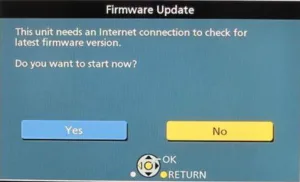Finoo.id – Penyebab TV Samsung Tidak Bisa Membaca USB & Cara Mengatasinya. Saat ini, berbagai jenis TV telah tersedia dengan mudah dan memiliki harga yang berbeda-beda. Harga TV biasanya bergantung pada jenis dan mereknya, dan salah satu merek TV terkenal adalah Samsung.
Samsung menyediakan berbagai jenis TV, termasuk TV Tabung, TV LED, dan Smart TV. TV LED dan Smart TV memiliki keunggulan karena sudah dilengkapi dengan fitur built-in Port USB.
Dengan adanya port USB ini, kalian dapat menggunakan TV untuk menonton film, mendengarkan musik, atau melihat album foto langsung dari flashdisk. Tentu saja, sebagian pengguna sudah pernah memanfaatkannya.
Namun, tidak semua penggunaan port USB pada unit TV Samsung berjalan dengan lancar. Terkadang, kita menghadapi masalah, dan salah satu masalah yang paling umum adalah TV Samsung tidak dapat membaca atau mendeteksi USB.
TV Samsung Tidak Bisa Membaca USB
Apabila kalian menghadapi masalah serupa, dalam pembahasan ini kami akan memberikan informasi lengkap mengenai penyebab dan cara mengatasi TV Samsung yang tidak dapat membaca USB. Oleh karena itu, teruslah membaca dan ikuti pembahasan mengenai masalah TV yang tidak dapat membaca USB di bawah ini.
Penyebab TV Samsung Tidak Bisa Membaca USB
Sebelum kita membahas cara mengatasi masalah TV yang tidak dapat membaca USB, penting untuk mengetahui faktor-faktor apa yang dapat menyebabkannya. Beberapa faktor yang mungkin menjadi penyebab TV tidak dapat membaca USB antara lain:
- Masalah pada port USB itu sendiri.
- Adanya kotoran atau benda asing yang menghalangi di dalam port USB.
- Flashdisk mengalami masalah atau tidak berfungsi dengan baik karena software TV yang tidak terupdate dalam waktu yang lama.
- Flashdisk terkunci atau terproteksi.
- Ketidakmampuan TV untuk mendeteksi flashdisk, keyboard, harddisk, mouse, dan perangkat lainnya.
Cara Mengatasi TV Samsung Tidak Bisa Membaca USB
Setelah mengetahui penyebab mengapa TV tidak dapat membaca USB seperti yang telah disebutkan sebelumnya, sekarang kita dapat melanjutkan pembahasan mengenai cara mengatasi masalah ini. Berikut adalah beberapa langkah yang dapat kalian lakukan sebagai pemilik TV untuk mengatasi masalah TV yang tidak dapat membaca USB:
1. Periksa Kondisi Port USB TV
Langkah pertama yang harus kalian lakukan adalah memeriksa kondisi port USB pada TV Samsung kalian. Terkadang, port USB tidak dapat membaca flashdisk karena adanya benda asing, kotoran, atau debu yang menumpuk di dalamnya.
Hal ini menyebabkan flashdisk dan perangkat sejenisnya tidak terbaca meskipun sudah dicoba. Untuk mengatasi masalah ini, bersihkan kotoran atau hambatan yang ada pada port USB. Setelah membersihkannya, silakan coba tancapkan flashdisk kembali.
2. Format Flashdisk
Untuk mengatasi masalah TV Samsung yang tidak dapat membaca USB karena format flashdisk yang tidak sesuai, pertama-tama pastikan bahwa flashdisk dapat terbaca di komputer, laptop, atau perangkat lainnya. Silakan colokkan flashdisk ke komputer atau laptop kalian.
Jika flashdisk terbaca tetapi semua file tidak dapat dibuka dan mengalami kesalahan, maka kalian perlu melakukan format. Harap diingat bahwa melakukan format akan menghapus semua data di dalam flashdisk, jadi pastikan untuk membuat cadangan terlebih dahulu agar data tidak hilang. Berikut adalah langkah-langkah untuk melakukan format:
- Colokkan flashdisk ke port USB di komputer atau laptop.
- Pastikan flashdisk terbaca di “File Manager” atau “This PC”.
- Klik kanan pada flashdisk dan pilih “Format”.
- Pilih “File System” dan ubah menjadi FAT32 (Default).
- Klik “Start” untuk memulai proses format.
- Setelah selesai melakukan format dan flashdisk menjadi kosong, kalian dapat mengisi ulang file ke dalamnya.
- Selanjutnya, colokkan flashdisk ke port USB pada TV Samsung dan periksa apakah sudah dapat terbaca atau tidak.
- Jika flashdisk sudah terbaca, maka proses format flashdisk berhasil dan TV Samsung akan kembali normal dalam membaca USB.
Harap diingat bahwa langkah-langkah ini dapat bervariasi tergantung pada sistem operasi komputer atau laptop yang kalian gunakan. Pastikan untuk berhati-hati saat melakukan format dan periksa kembali apakah flashdisk berisi data penting sebelum melanjutkan proses format.
3. Perbarui Firmware TV Samsung
Selain itu, kalian juga dapat mengatasi masalah tersebut dengan memperbarui firmware TV Samsung. Jika firmware TV tidak diperbarui dalam jangka waktu yang lama, hal ini dapat menyebabkan masalah pada sistem USB yang tidak dapat membaca flashdisk.
Pastikan TV Samsung kalian telah dipasang dengan versi firmware terbaru melalui menu pengaturan TV. Jika belum, segera lakukan pembaruan. Berikut adalah langkah-langkah untuk memperbarui perangkat lunak pada unit TV Samsung:
- Tekan tombol “Pengaturan” pada remote TV Samsung.
- Gulir ke bawah dan temukan menu “Tentang”.
- Pilih “Pembaruan Sistem” untuk melanjutkan pembaruan perangkat lunak.
- Tunggu proses pembaruan selesai.
- Secara otomatis, TV Samsung akan mati dan kemudian menyala kembali setelah firmware berhasil diperbarui.
- Untuk memastikan, coba masukkan flashdisk ke port USB pada TV Samsung.
Pastikan kalian mengikuti instruksi dengan hati-hati saat memperbarui firmware TV dan pastikan TV terhubung ke internet saat melakukan pembaruan. Jika masalah masih berlanjut setelah pembaruan firmware, disarankan untuk menghubungi dukungan pelanggan resmi Samsung untuk mendapatkan bantuan lebih lanjut.
4. Buka Flashdisk Terkunci
Jika TV tidak dapat membaca USB karena flashdisk terkunci, kalian perlu memastikan bahwa USB flashdrive tidak dalam kondisi terkunci. Jika flashdisk terkunci, kalian tidak akan dapat mengaksesnya. Untuk membuka kunci tersebut, biasanya kalian akan memerlukan password atau sandi yang diperlukan untuk mengakses isi flashdisk tersebut.
5. Lakukan Factory Reset
Langkah terakhir untuk mengatasi masalah TV yang tidak dapat membaca USB adalah dengan melakukan factory reset pada TV Samsung. Factory reset berbeda dengan pembaruan firmware, karena factory reset akan mengembalikan TV ke pengaturan awal seperti saat baru dibeli. Dengan cara ini, semua pengaturan yang telah kalian buat sebelumnya akan dikembalikan ke pengaturan default.
Cara Menyambung kan USB ke TV Samsung
Setelah mengetahui cara mengatasi kerusakan port USB pada TV Samsung, mari kita bahas fungsi sebenarnya dari port USB tersebut. Secara umum, port USB digunakan untuk menghubungkan flashdisk atau perangkat penyimpanan eksternal lainnya ke TV, sehingga kalian dapat menampilkan media yang ada di dalamnya di layar TV. Namun, USB pada TV juga dapat digunakan untuk menghubungkan perangkat lain seperti keyboard, mouse, atau hard disk eksternal.
Berikut adalah cara menyambungkan USB ke TV:
- Pertama, hubungkan flashdisk atau hard disk eksternal ke salah satu port USB yang terdapat pada TV kalian.
- TV secara otomatis akan mendeteksi dan membuka direktori yang tersedia di dalam perangkat penyimpanan USB tersebut.
- Pilih sumber USB
- Selanjutnya, pilih sumber USB pada opsi sumber (source) yang tersedia pada TV kalian.
Baca Juga :
- Cara Mengatasi USB Tidak Terbaca di TV Sharp Semua Tipe
- TV Samsung Tidak Ada Suara ? Begini Cara Memperbaikinya
- TV Samsung Tidak Bisa Menangkap Siaran Penyebab & Mengatasinya
- Penyebab TV Samsung Tidak Bisa Connect WiFi & Mengatasinya
Penutup
Ketika menghadapi masalah “TV Samsung Tidak Bisa Membaca USB”, penting untuk memahami beberapa faktor yang mungkin menjadi penyebabnya. Dalam artikel finoo.id ini, kami telah membahas beberapa kemungkinan alasan mengapa TV Samsung kalian mungkin mengalami masalah ini.
Jika setelah mencoba solusi-solusi di atas masalah masih berlanjut, mungkin ada masalah lain yang memerlukan bantuan teknisi profesional. Jangan ragu untuk menghubungi layanan pelanggan Samsung atau mengunjungi pusat servis terdekat untuk mendapatkan bantuan lebih lanjut.
Dalam banyak kasus, masalah “TV Samsung Tidak Bisa Membaca USB” dapat diselesaikan dengan langkah-langkah sederhana seperti memeriksa format file, memastikan USB berfungsi dengan baik, memperbarui perangkat lunak, atau memeriksa port USB yang digunakan. Semoga informasi yang kami sampaikan dalam artikel ini dapat membantu kalian memecahkan masalah dengan TV Samsung kalian.